Màn hình Samsung Galaxy F55 bị nhấp nháy không chỉ làm giảm trải nghiệm sử dụng mà còn có thể gây hại cho mắt nếu kéo dài. Vì vậy, nếu điện thoại Galaxy F55 của bạn gặp tình trạng này, hãy xem ngay Cách Sửa Lỗi Khi Màn Hình Galaxy F55 Bị Nhấp Nháy dưới bài viết sau!
Nguyên nhân gây lỗi màn hình Samsung Galaxy F55 bị nhấp nháy
Va đập mạnh hoặc rơi điện thoại
Trong quá trình sử dụng, nếu bạn làm rơi Galaxy F55 hoặc va chạm mạnh, máy có thể bị ảnh hưởng đến màn hình hoặc các bo mạch bên trong, gây ra hiện tượng nhấp nháy.

Sử dụng điện thoại trong khi sạc
Việc vừa sạc vừa dùng điện thoại khiến thiết bị bị nóng, có thể dẫn tới lỗi màn hình nhấp nháy liên tục, thậm chí là nguy cơ cháy nổ. Tình trạng này đã được khuyến cáo rất nhiều nên bạn cần lưu ý.
Nguồn điện sạc không ổn định
Nguồn điện sạc không ổn định khiến quá trình sạc bị ngắt quãng, gây ra hiện tượng màn hình Galaxy F55 nhấp nháy liên tục.

Sử dụng linh kiện không chính hãng
Việc sử dụng các linh kiện không chính hãng, kém chất lượng và không tương thích với máy cũng có thể gây ra hiện tượng màn hình nhấp nháy.
Điện thoại hoạt động quá tải
Điện thoại hoạt động quá tải liên tục, không được nghỉ cũng ảnh hưởng đến màn hình và gây ra lỗi nhấp nháy.

Làm rơi điện thoại xuống nước
Khi điện thoại Galaxy F55 bị rơi xuống nước, hệ thống mạch bên trong có thể bị chập, gây ra nhiều lỗi, trong đó có tình trạng màn hình nhấp nháy.
Xung đột phần mềm hoặc lỗi ứng dụng
Xung đột phần mềm hoặc lỗi ứng dụng cũng là một trong những nguyên nhân dẫn tới việc màn hình Galaxy F55 bị nhấp nháy.
Cách khắc phục khi màn hình Galaxy F55 bị nhấp nháy
Khởi động lại Galaxy F55
Khi điện thoại Galaxy F55 gặp lỗi bất thường, cách đầu tiên và dễ dàng nhất mà nhiều người thường nghĩ đến là khởi động lại thiết bị. Điều này cũng có thể giúp khắc phục lỗi màn hình bị nhấp nháy, vì vậy bạn nên thử. Cách khởi động lại máy Galaxy F55 rất đơn giản:
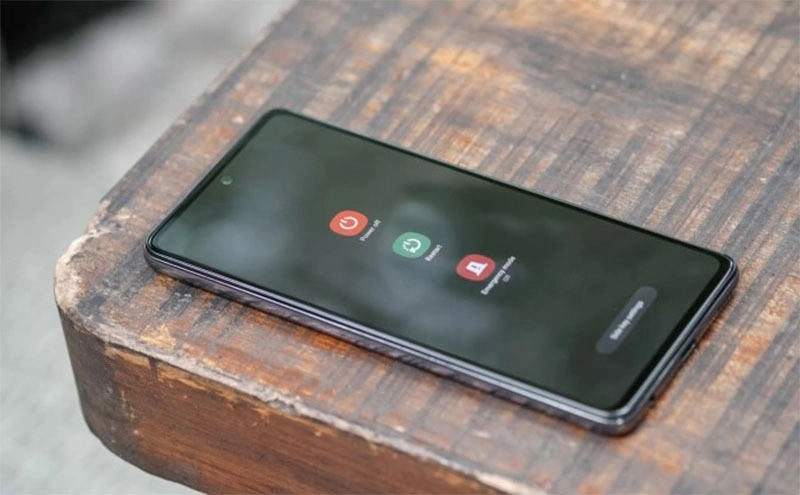
- Bước 1: Nhấn giữ đồng thời nút nguồn và nút tăng/giảm âm lượng cho đến khi xuất hiện ba tùy chọn: Power off, Restart, Emergency mode.
- Bước 2: Chọn Restart và chờ vài giây để điện thoại khởi động lại.
Khôi phục cài đặt gốc trên Galaxy F55
Khôi phục cài đặt gốc là một giải pháp hữu hiệu để khắc phục nhiều lỗi trên điện thoại, chẳng hạn như xung đột phần mềm hoặc lỗi ứng dụng. Tuy nhiên, cách này sẽ xóa sạch mọi dữ liệu và cài đặt trên thiết bị, vì vậy bạn cần cân nhắc kỹ trước khi thực hiện. Hãy đảm bảo sao lưu những dữ liệu quan trọng, vì sau khi bị xóa, chúng sẽ không thể khôi phục lại được. Để khôi phục cài đặt gốc cho điện thoại Galaxy F55, bạn làm như sau:
- Bước 1: Vào phần Cài đặt của điện thoại > Chọn Quản lý chung.
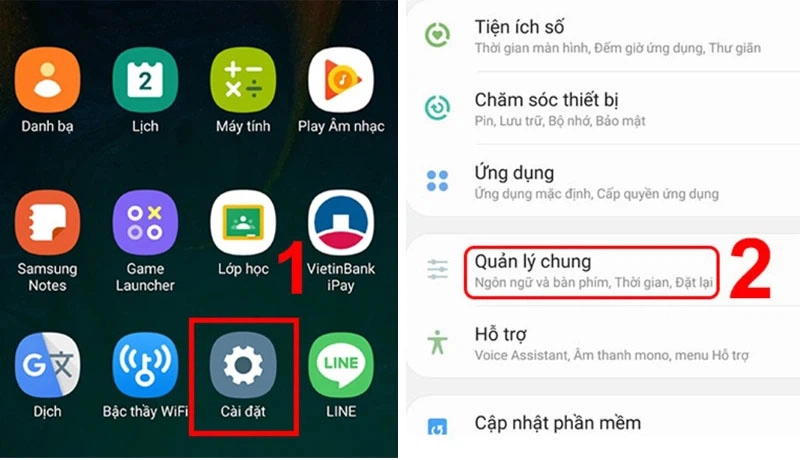
- Bước 2: Trong mục Đặt lại > Chọn Khôi phục cài đặt gốc > Đặt lại và chờ vài phút để quá trình khôi phục hoàn tất.
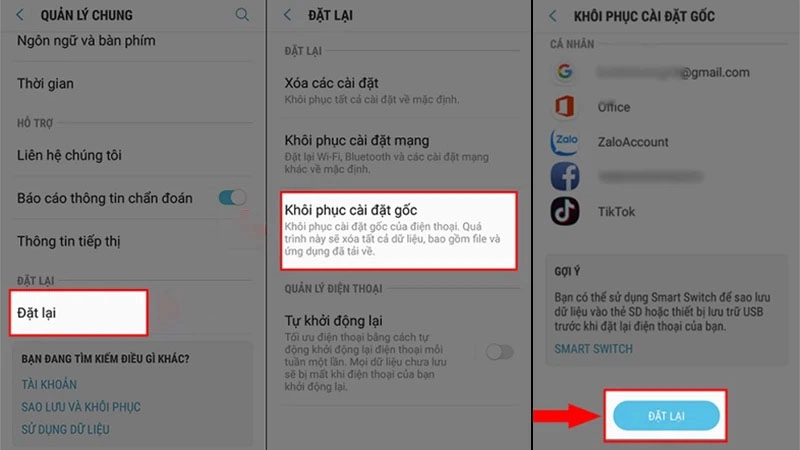
Tắt chế độ điều chỉnh độ sáng màn hình tự động
Khi bạn bật chế độ điều chỉnh độ sáng màn hình tự động, điện thoại sẽ tự động cân bằng ánh sáng theo điều kiện môi trường. Điều này có thể gây ra hiện tượng nhấp nháy khó chịu khi bạn di chuyển từ nơi này sang nơi khác. Để tắt chế độ này, bạn có thể làm theo các bước sau:
- Bước 1: Vào mục Cài đặt trên điện thoại Galaxy F55 > Chọn Màn hình.
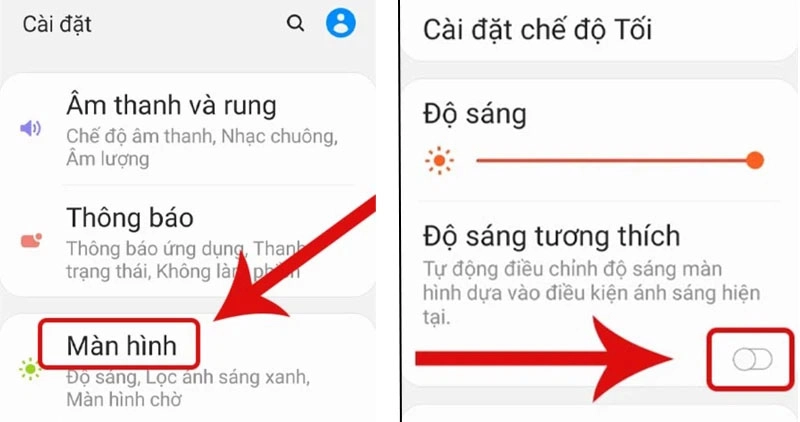
- Bước 2: Tại mục Độ sáng tương thích, gạt nút sang trái để tắt tính năng tự cân bằng độ sáng.
Tắt một số ứng dụng chạy ngầm không cần thiết
Ứng dụng chạy ngầm là những ứng dụng bạn không sử dụng nhưng vẫn không đóng, khiến chúng tiếp tục hoạt động ngầm mà bạn không để ý. Điều này có thể gây tốn RAM và ảnh hưởng đến màn hình điện thoại. Để tắt ứng dụng chạy ngầm trên điện thoại Galaxy F55, bạn làm như sau:

- Bước 1: Bấm phím Đa nhiệm (biểu tượng 3 dấu gạch trên giao diện chính).
- Bước 2: Nhấn vào dấu X hoặc vuốt sang ngang để tắt những ứng dụng không dùng.
Để nhanh chóng hơn, bạn có thể chọn "Đóng tất cả" để tắt toàn bộ ứng dụng đang chạy ngầm.
Mang Galaxy F55 đến trung tâm sửa chữa uy tín
Nếu bốn cách trên không khắc phục được lỗi màn hình Galaxy F55 bị nhấp nháy, hãy mang máy đến trung tâm sửa chữa uy tín. Tại đây, các kỹ thuật viên có trình độ và chuyên môn sẽ hỗ trợ bạn kiểm tra và xử lý.
Bài viết đã hướng dẫn chi tiết Cách Sửa Lỗi Khi Màn Hình Galaxy F55 Bị Nhấp Nháy. Tình trạng này cần được giải quyết càng sớm càng tốt để tránh ảnh hưởng đến quá trình sử dụng. Chúc bạn thành công!









